- Автор Jason Gerald [email protected].
- Public 2023-12-16 11:22.
- Соңғы өзгертілген 2025-01-23 12:24.
Apple рұқсат етілмеген кабельдер мен құрылғыларды қолдануды шектеді, ал iOS -тың соңғы нұсқалары рұқсат етілмеген кабельдерді қабылдамайды, сондықтан олар iPhone -ды зарядтай алмайды. Apple мұны сіздің iPhone -ды рұқсат етілмеген кабельдердің зақымдануына немесе тіпті қауіпсіздікке қауіп төндіретінінен қорғау үшін жасайды. Егер сізге бейресми кабельді қолдану қажет болса, сіз электр қуатын қолдана аласыз немесе шектеулерді айналып өту үшін джейлбрейк жасай аласыз.
Қадам
Дұрыс кабельді қолдану
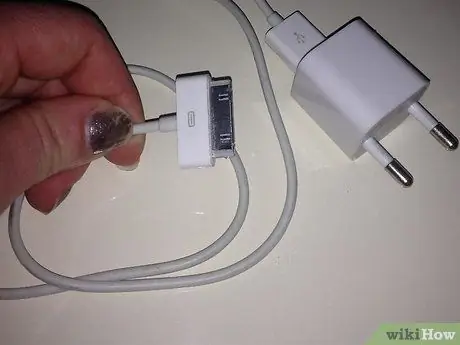
Қадам 1. MFi сертификатталған кабельді пайдаланыңыз
MFi (Made For iDevices) кабельдері Apple -дің iOS құрылғыларында жұмыс істеуі үшін сертификатталған. MF-i кабелі құрылғыны пайдаланған кезде зарядтауды тоқтатпайды. Кемшілігі - сіз MFi кабелін түпнұсқа Apple кабелі сияқты салыстырмалы түрде қымбатқа ала аласыз.
2 -ші әдіс: iPhone -ды өшіру

Қадам 1. Айфондағы бейресми кабельді қосыңыз
Сіз «Бұл кабель немесе бұл аксессуар сертификатталмаған және сіздің iPhone -да дұрыс жұмыс істемеуі мүмкін» деген хабарды көресіз. Айфонға қосылған кабельді қалдырыңыз.
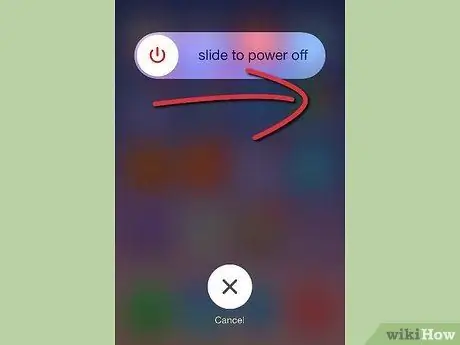
Қадам 2. Қуат түймесін басып тұрыңыз, содан кейін iPhone сөндіру үшін қуат сырғытпасын сырғытыңыз
Кабель әлі де iPhone -ға қосылғанын тексеріңіз. Егер сіз iPhone сөніп тұрғанда кабельді қосуға тырыссаңыз, сіздің iPhone автоматты түрде қайта қосылады және хабарламаны жоғарыда көрсетілгендей көрсетеді.

Қадам 3. iPhone зарядталып жатқанша күтіңіз
Өшірілген күйде iPhone кабельді тексеруді сұрайтын хабарламаны көрсетпейді және сіздің iPhone қалыпты зарядталады. Оны бір -екі сағатқа қалдырыңыз, сонда оны қайта қосқанда қуат жеткілікті болады.
Бұл әдіс барлығына сәйкес келмеуі мүмкін. Егер сіз iPhone -ды осылайша зарядтай алмасаңыз, келесі бөлімді қараңыз
2 -ші әдіс 2: джейлбрейк iPhone
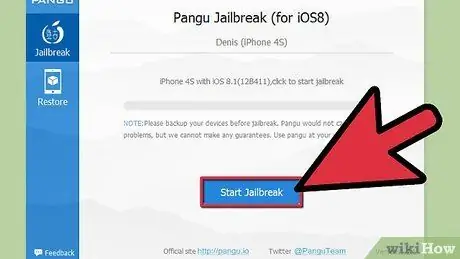
Қадам 1. Егер сіз MFi кабелін пайдаланбасаңыз, құрылғыны джейлбрейк жасай аласыз
IPhone қосулы кезде iOS 7 немесе 8-де MF-i кабелін тексеруден аулақ болудың жалғыз жолы-джейлбрейк пен кабельдік тексеруді жоятын түзетуді орнату.
- Құрылғыңызды джейлбрейкке қарсы егжей -тегжейлі нұсқаулар алу үшін мына жерді басыңыз. Бұл әдіс iPod, iPhone және iPad үшін жұмыс істейді.
- Сіз қуатты және үзіліссіз iPhone -да MFi -ден басқа кабельдерді пайдалана алмайсыз. Сіз әрқашан «Бұл кабель немесе бұл аксессуар сертификатталмаған және сіздің iPhone -да дұрыс жұмыс істемеуі мүмкін» деген хабарды аласыз, бұл зарядтау процесін тоқтатады.
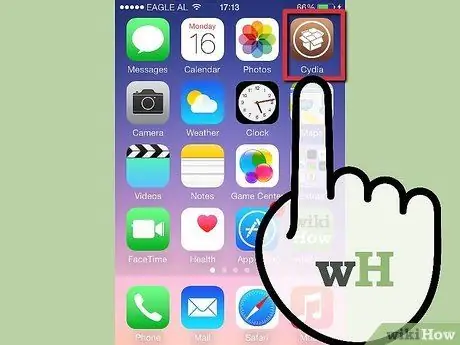
Қадам 2. Cydia қосымшасын ашыңыз
Сіз iPhone -ды бұзғаннан кейін, бейресми кабельді пайдалануға мүмкіндік беретін түзетуді жүктеу үшін Cydia пакет менеджерінің қосымшасын ашыңыз.
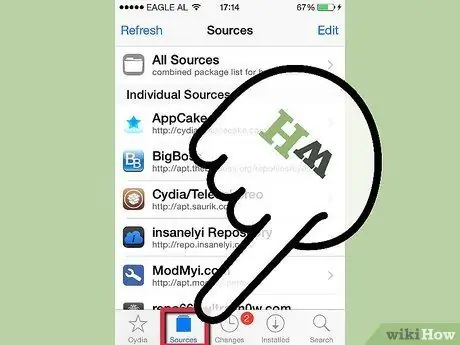
Қадам 3. «Дереккөздер» түймесін басыңыз
Бұл сізде бар репозиторийлердің тізімін көрсетеді.
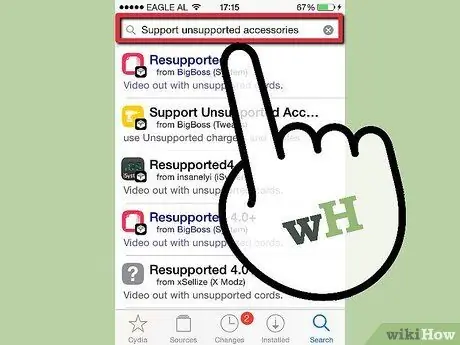
Қадам 4. «Қолдау көрсетілмейтін аксессуарларды 8» іздеңіз
Нәтижелерді BigBoss репозиторийінде көресіз.
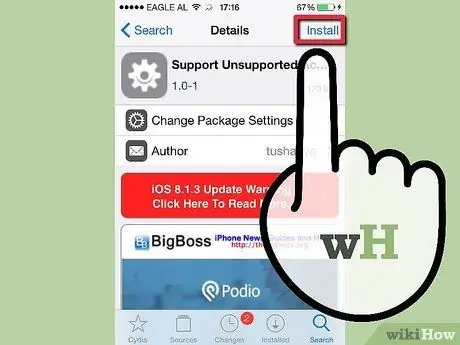
Қадам 5. Түзетуді жүктеп, орнатыңыз
Түзету бетіндегі «Қолдау көрсетілмейтін аксессуарлар 8» бөліміне өтіп, оны қондыру үшін «Орнату» түймесін басыңыз. Бұл түзету ақысыз.
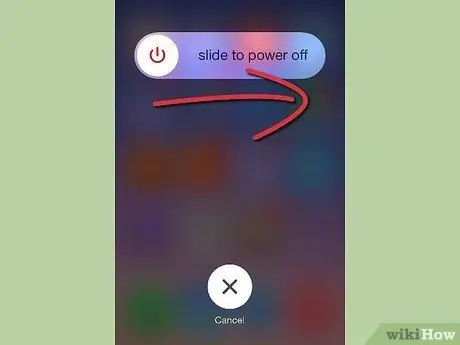
Қадам 6. Қайта жүктеу сіздің құрылғыңыз. Түзетуді орнатқаннан кейін, өзгертулер сіздің iPhone -да күшіне енуі үшін iPhone -ды қайта жүктеңіз.

Қадам 7. Сымды қосыңыз
Түзетуді сәтті орнатқан кезде, хабар бұрынғыдай шықпай -ақ, бейресми кабельді қосу керек. Сіз әлі де хабарламалар мен ескертулерді ала аласыз, бірақ iPhone әлі де зарядталады.






